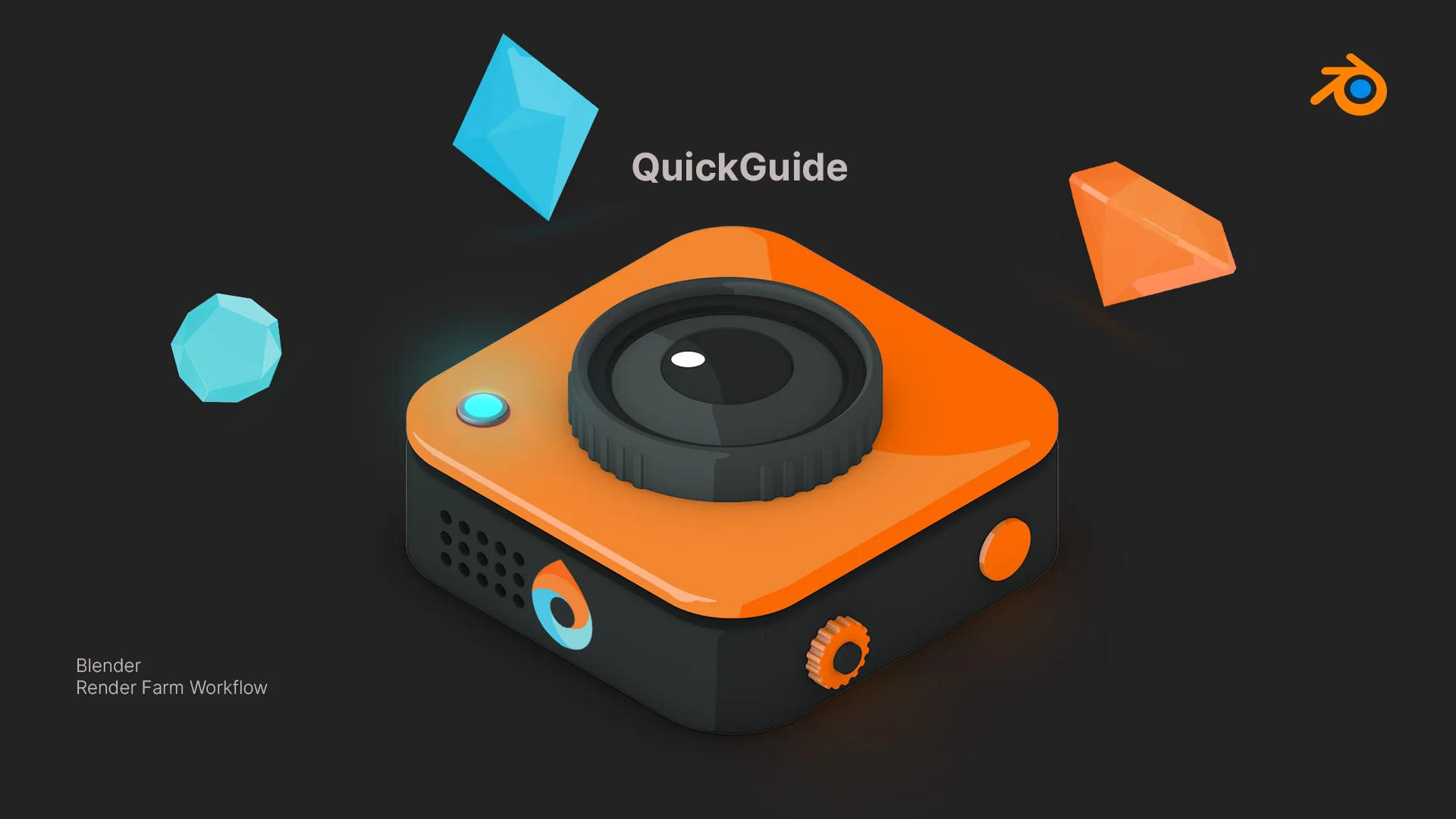Einstellungen
Blender Rendering, optimiert.
Drop & Render bietet eine Renderfarm-Plattform, die speziell für Blender-Benutzer entwickelt wurde und ein nahtloses und intuitives Erlebnis bietet. Mit unserem benutzerdefinierten Add-On können Sie Renderings direkt aus Blender einreichen ohne die Anwendung jemals zu verlassen. Genießen Sie einen reibungslosen Workflow, leistungsstarke Rendering-Fähigkeiten und mühelose Integration. Entdecken Sie unten, wie unsere Plattform Ihre Blender-Projekte verbessern kann!
Unterstützte Software
Unser einzigartiges System rekonstruiert immer Ihre genaue Konfiguration auf unserem System, indem es intelligent die richtigen Versionen Ihrer Plugins findet und verwendet. Das bedeutet, dass Sie jede alte Version verwenden können, die Sie bevorzugen! Erfahren Sie hier mehr.

Smart Check System

Das Rendern mit unserem Add-on ist so mühelos wie das lokale Rendern. Bereiten Sie einfach Ihre Szene vor, und unsere Tools überprüfen automatisch, ob alles bereit ist. Einmal eingereicht, wird Ihr Job gerendert und das Ergebnis direkt an den in Blender festgelegten Ort geliefert. Sie können Ihren Renderfortschritt einfach über Ihr Dashboard überwachen oder unterwegs mit unseren mobilen Apps auf dem Laufenden bleiben.
Jede Version unterstützt
150+ intelligente Projektüberprüfungen
Damit Ihr Projekt immer perfekt funktioniert.
Take rendering
Advanced sync
Ein-Klick-Projekteingabe
RTX
ON
Direkter Dateiausgang
Kein Warten erforderlich - jedes fertige Frame wird automatisch auf deine Festplatte heruntergeladen.
Cryptomatte

Kachel rendering

Du wirst diese Funktion lieben! Unsere Plattform ermöglicht es dir, große Standbilder über mehrere Maschinen hinweg zu rendern, was den Prozess so einfach macht wie das Rendern einer Bildsequenz. Aktiviere einfach die Option Tile Rendering in unserem Plugin, und wir kümmern uns um den Rest. Deine Standbilder werden in Rekordzeit gerendert, ohne dass zusätzlicher Aufwand erforderlich ist.
Hervorgehobene Funktionen
Unsere Houdini Render Farm ist für Profis gebaut, die mehr als nur rohe Leistung benötigen. Von intelligenter Asset-Verarbeitung bis hin zur benutzerdefinierten Pipeline-Integration haben wir fortschrittliche Tools entwickelt, die Ihr Rendering schneller, zuverlässiger und einfacher zu verwalten machen.
Optimize your render with a Custom Slice Number
Using a custom slice number lets one machine render multiple frames while only initializing your project once, saving up to 30% in both render times and costs. Works especially well on faster renders!
Understanding render priorities
Our priority system has three levels: Sapphire, Emerald and Diamond. The higher the priority, the faster new machines can start working on your projects!
Unterstützte Software
Firmendetails
Wir starten Sie mit €10 kostenlosen Guthaben!